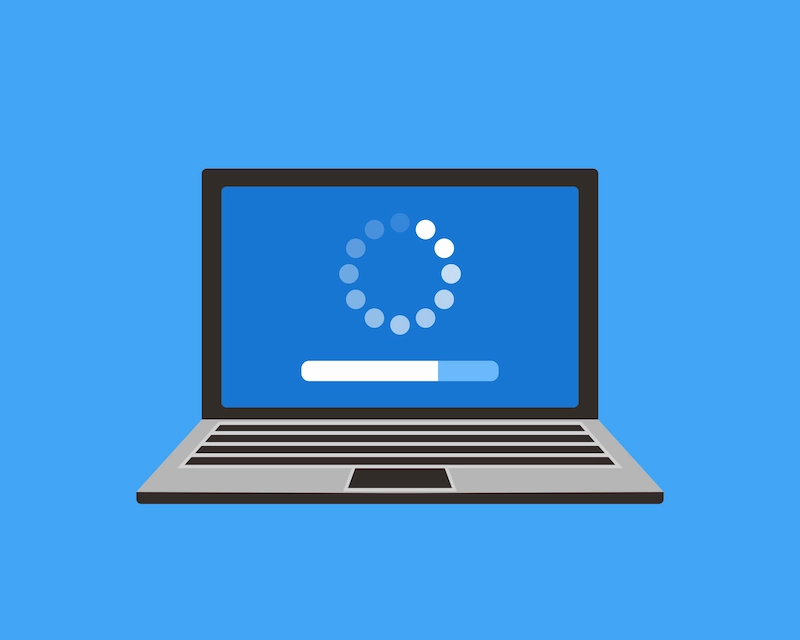
Cara update Windows 7 ke 10 menjadi informasi penting di tengah meningkatnya kebutuhan akan sistem operasi yang lebih aman dan kompatibel. Walau Microsoft menghentikan dukungan Windows 7 sejak Januari 2020, banyak pengguna masih bertahan karena alasan perangkat dan kebiasaan.
Namun, tetap menggunakan Windows 7 di era sekarang berisiko tinggi, terutama dari sisi keamanan data dan stabilitas sistem. Berita baiknya, upgrade ke Windows 10 masih bisa dilakukan dengan mudah.
Melalui artikel ini, Anda akan menemukan langkah-langkah praktis untuk memperbarui sistem secara legal dan aman. Mari simak panduan selengkapnya agar perangkat Anda tetap optimal dan terlindungi.
Apa yang Terjadi Jika Windows 7 Tidak Di-Update ke Windows 10?
Jika Windows 7 tidak di-update ke Windows 10, beberapa konsekuensi yang akan Anda alami adalah:
1. Tidak Ada Dukungan Keamanan
Windows 7 sudah tidak mendapat pembaruan keamanan dari Microsoft. Ini berarti bahwa perangkat Anda akan menjadi sangat rentan terhadap serangan virus, malware, dan eksploitasi keamanan oleh penyusup sehingga data pribadi Anda berisiko diakses atau disalahgunakan.
2. Kompatibilitas Perangkat Lunak Terbatas
Banyak perangkat lunak tidak lagi mendukung Windows 7 untuk aplikasi atau game terbaru mereka. Dengan demikian, Anda mungkin tidak dapat menginstal atau menjalankan versi terbaru dari perangkat lunak yang Anda butuhkan atau inginkan.
Baca juga: 9 Cara Cek Processor Laptop di Semua Jenis Windows, Mudah!
3. Masalah Perangkat Keras
Driver perangkat keras untuk komponen baru, seperti printer, scanner, atau perangkat lainnya mungkin tidak lagi tersedia untuk Windows 7. Akibatnya, perangkat keras tersebut mungkin tidak akan berfungsi dengan baik atau bahkan tidak bisa digunakan sama sekali di Windows 7.
4. Kurangnya Fitur Baru dan Peningkatan Performa
Windows 7 tidak akan menerima fitur baru atau peningkatan performa, baik itu dari segi kecepatan, manajemen memori, dan berbagai fitur lain yang dapat meningkatkan produktivitas dan pengalaman pengguna. Konsekuensinya, Anda akan mengalami keterbatasan dalam menyesuaikan diri dengan kebutuhan kerja modern.
Syarat Update Windows 7 ke 10 Online
Apakah bisa update Windows 7 ke 10 di semua jenis perangkat? Jawabannya adalah tidak. Hal ini karena setiap jenis perangkat memiliki perbedaan hardware, dukungan driver, atau jenis lisensi perangkat lunak. Jadi, sebelum mengetahui cara update Windows 7 ke 10, pastikan perangkat Anda memenuhi spesifikasi minimum sistem untuk menjalankan Windows 10:
- Prosesor: 1 Gigahertz (GHz) atau lebih cepat.
- RAM: 1 Gigabyte (GB) untuk versi 32-bit atau 2 Gigabyte (GB) untuk versi 64-bit.
- Ruang penyimpanan: Minimal 32 GB ruang kosong pada hard drive.
- Kartu grafis: DirectX 9 atau yang terbaru dengan driver WDDM 1.0.
- Layar: Resolusi minimal 800 x 600 piksel.
Mau dapat laptop yang sudah update Windows 10? Ayo minta penawaran di Asani!
Persiapan Sebelum Update Windows 7 ke 10 Online
Sebelum memulai cara update Windows 7 ke 10 secara online, berikut adalah beberapa persiapan yang perlu Anda lakukan:
- Koneksi internet stabil: Mengunduh file instalasi Windows 10 membutuhkan bandwidth yang cukup, jadi pastikan Anda memiliki koneksi internet yang cepat dan stabil agar proses unduhan tidak terganggu.
- Backup data: Cara update Windows 7 ke 10 tanpa kehilangan data adalah dengan melakukan pencadangan. Anda bisa menggunakan perangkat eksternal, seperti hard drive eksternal atau layanan cloud untuk menyimpan backup.
- Cek kompatibilitas perangkat keras: Pastikan bahwa driver perangkat keras Anda, seperti kartu grafis, suara, dan jaringan tersedia dalam versi yang kompatibel dengan Windows 10. Unduh dan persiapkan driver yang diperlukan sebelum memulai proses update.
- Hapus file yang tidak diperlukan: Bersihkan hard drive Anda dari file yang tidak diperlukan, seperti file sementara, cache, dan aplikasi yang tidak terpakai. Selain untuk memastikan perangkat Anda memiliki ruang yang cukup untuk instalasi Windows 10, langkah ini juga bisa mempercepat proses update.
- Matikan antivirus sementara: Sebelum memulai proses update, nonaktifkan sementara perangkat lunak antivirus Anda karena beberapa program antivirus dapat memblokir atau mengganggu proses instalasi Windows 10.
Baca juga: 10 Cara Menghapus Temporary File di Laptop dengan Mudah
Cara Update Windows 7 ke 10 Menggunakan Media Creation Tool
Media Creation Tool adalah alat yang disediakan oleh Microsoft untuk mengunduh file instalasi Windows 10. Adapun cara update Windows 7 ke 10 menggunakan Media Creation Tool adalah sebagai berikut:
- Buka web browser dan kunjungi situs web resmi Microsoft.
- Cari dan unduh “Media Creation Tool” dari halaman resmi Microsoft.
- Setelah selesai diunduh, buka file Media Creation Tool. Jika muncul dialog kontrol pengguna, izinkan aplikasi untuk membuat perubahan pada perangkat Anda.
- Pada layar pertama Media Creation Tool, Anda akan diminta untuk memilih antara “upgrade this PC now” atau “create installation media (USB flash drive, DVD, or ISO file) for another PC”. Pilih opsi “upgrade this PC now” untuk meng-upgrade langsung dari perangkat yang sedang Anda gunakan.
- Media Creation Tool akan mulai memeriksa kompatibilitas perangkat keras dan mempersiapkan proses upgrade.
- Setelah proses persiapan selesai, alat tersebut akan mulai mengunduh file instalasi Windows 10 dari internet.
- Setelah file instalasi selesai diunduh, Media Creation Tool akan memberikan opsi untuk memilih apakah Anda ingin menyimpan file dan aplikasi yang ada atau melakukan instalasi bersih.
- Pilih opsi yang sesuai dengan kebutuhan Anda. Jika Anda ingin mempertahankan file dan aplikasi yang sudah ada, pilih opsi tersebut. Jika Anda lebih suka melakukan instalasi bersih (clean install), pilih opsi tersebut.
- Setelah proses instalasi selesai, Windows 10 akan mencoba untuk mengaktifkan perangkat Anda secara otomatis.
- Jika Windows 10 tidak aktif secara otomatis, Anda mungkin perlu memasukkan kunci produk (product key) yang biasanya terdapat pada stiker yang terpasang pada komputer atau dalam email konfirmasi jika Anda membeli kunci produk secara digital.
Berapa Lama Proses Update Windows 7 ke 10?
Proses upgrade dari Windows 7 ke Windows 10 bisa membutuhkan waktu yang berbeda-beda, tergantung pada faktor-faktor berikut:
- Koneksi internet.
- Spesifikasi komputer. Komputer dengan spesifikasi hardware yang lebih tinggi akan meng-install Windows 10 lebih cepat dibandingkan komputer yang spesifikasinya lebih rendah.
- Jumlah data dan aplikasi. Semakin banyak data pribadi dan aplikasi yang perlu dipindahkan dan di-install ulang, semakin lama proses upgrade akan berlangsung.
Demikian penjelasan mengenai cara update Windows 7 ke 10 yang bisa Anda ikuti. Namun, jika perusahaan Anda memerlukan laptop Windows 10 untuk keperluan yang mendesak, sementara perangkat Anda ternyata tidak memenuhi syarat untuk update Windows 7 ke 10, Anda tidak perlu khawatir.
Alih-alih membeli yang baru, Anda bisa mempertimbangkan untuk menyewa laptop kantor di Asani! Melalui layanan sewa laptop kami, Anda akan mendapatkan akses ke perangkat dengan Windows ter-update yang berkualitas tanpa harus mengeluarkan biaya yang terlalu besar.
Ayo, segera cek katalog sewa Asani dan minta penawaran via WhatsApp atau email ke cs@asani.co.id sekarang juga!
Baca juga: Cara Upgrade Laptop dan Bagian yang Dapat Diperbarui
